こんにちは、翻訳機番長・高田(@HonyakuTakada)です。
ソースネクストから発売中の翻訳機「POCKETALK ポケトーク」シリーズ。
購入した方の中には、とりあえず「グローバル通信なし」で購入したものの、後になってみて「やっぱりグローバル通信付きにしておけばよかった・・・」と後悔している方もいるのではないでしょうか?
この記事ではそんな方のために、後からポケトーク専用グローバルSIMのみを購入する方法とその設定の流れを紹介します。
はじめに
専用グローバルSIMの導入にあたって、事前に知っておきたい情報を確認しておきましょう。
後からでも追加できるの?
ポケトーク購入時に「グローバル通信なし」を選択した場合でも、後から専用のSIMを購入すれば「グローバル通信2年付き」と同じようにSIMによる通信が利用できます。

ソースネクスト公式ストアで「専用グローバルSIM(2年)」が単体で購入できます。
※具体的な装着方法や ポケトーク側の設定に関してはこの後で説明します
ちなみにポケトーク(S.W)は基本的にSIMフリー設計になっているため、自分で渡航先に対応したSIMを購入して利用することも可能です(nono-SIM)。
なので 海外SIMの購入に慣れている方であれば、独自に入手したSIMを使用した方が お得になるケースもあるかも知れません。ただしその場合はサポートの対象外になるので注意しましょう

価格はどうなっているの?
ポケトーク専用のグローバルSIMの価格は「11,000円(税込)」で、「ポケトーク S」も「ポケトーク W」も同じカードを利用します。

この料金の中には2年分の通信料が含まれているため、追加で月額料金などが発生することはありません。
"2年間は使い放題"の形式になり、2年が経過した後は「1年ごとに5,000円、または2週間ごとに3,000円追加」すれば そのままモバイル通信が利用できます。
ポケトーク専用のグローバルSIMは世界128の国と地域で使用可能です ※対応国の一覧はこちら
このSIMを使って翻訳以外のデータ通信を行うことはできません。また 1日の使用量が100MB (約15時間翻訳した場合の通信量に相当)を越えた場合、当日中の間の通信速度に制限が掛かります。
購入から設定までの流れ
それでは、実際に購入から設定までの流れを紹介していきます。

専用SIMを購入する
まずは、ソースネクスト公式ストアの「ポケトーク対応アクセサリー」販売ページに飛びます。※S/W 共通です
ページの下の方に「専用グローバルSIM(2年)」がありますので「購入する」ボタンを押して、購入手続きをすすめましょう。
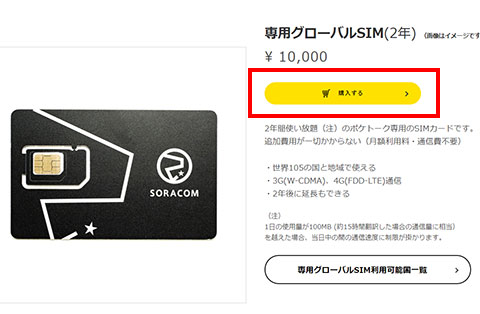
あとは 説明に従って購入手続きを完了させてください。
専用SIMを装着する
SIMが届いたらカードからSIMを取り外します。※作業はビニール手袋を装着しておこないましょう。

実際に使うのは下図の赤丸の部分です。台紙カードにはあらかじめ切込みが入っていますので 金属端子部分に触れないように注意しながら取り外しましょう。
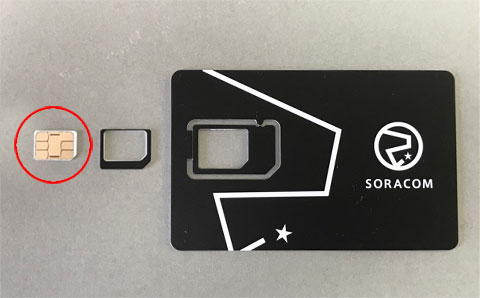
SIMを装着するのは、本体左側のスロットです。
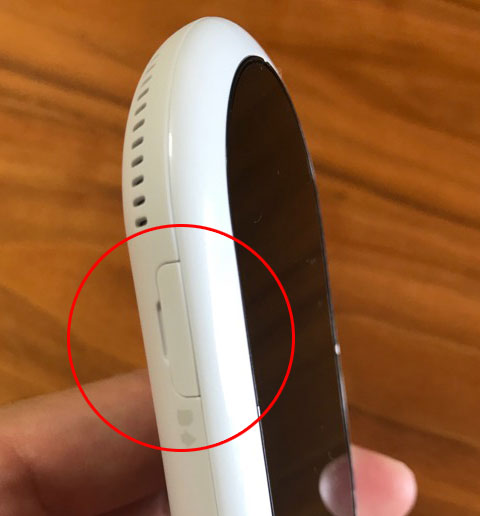
爪を使ってスロットを開きます。※爪が短いとちょっと大変かも…


スロットのフタは 下側が本体に固定されていますので 無理やり剥がしてしまわないように注意しましょう。
【ポケトーク W の場合】SIMの金属部分が表にくるような形で差し込みます。
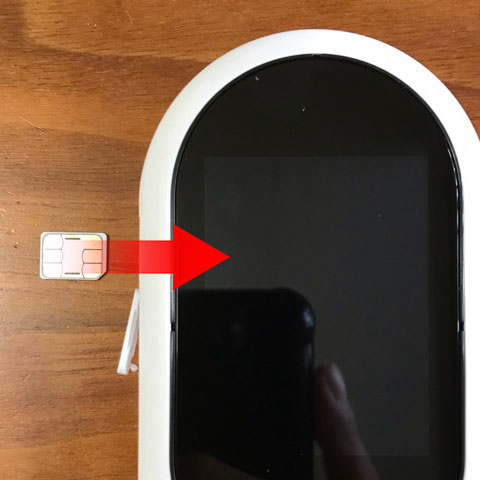
【ポケトーク S の場合】SIMの金属部分が裏にくるような形で差し込みます。※チップの角とスロットの端が斜めになっている部分を合わせるように置きます。
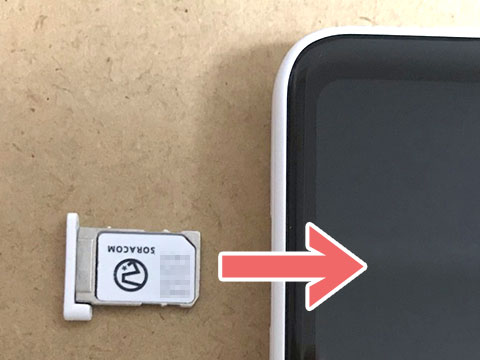
途中まで差し込んだところです。

奥まで差し込むと カチッと音がしてSIMが固定されます。 ※私のように太い指だと奥まで押し込むのがちょっと大変でした。

フタを閉じて完了です。
ポケトーク本体の設定
続いてポケトークを起動し、本体側の設定を行います。
「ポケトークW」の場合
画面左上のハンバーガーメニュー(3本線)をタップして「設定」画面を呼び出します。
設定画面になったら「データ通信」部分をタップ。
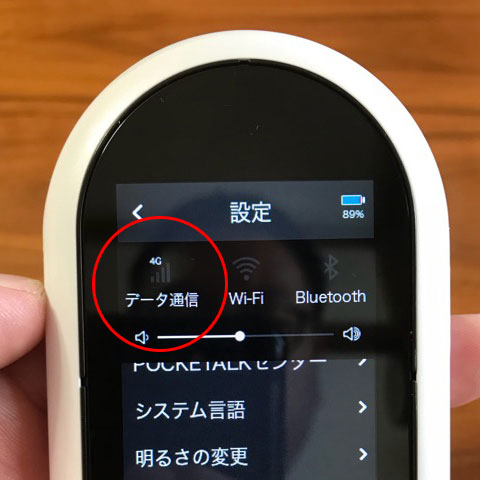
「データ通信」画面になったら、トグルボタンをタップして「ON」にし、SIMスロット(APN:POCKETALK SIM)を選択します。
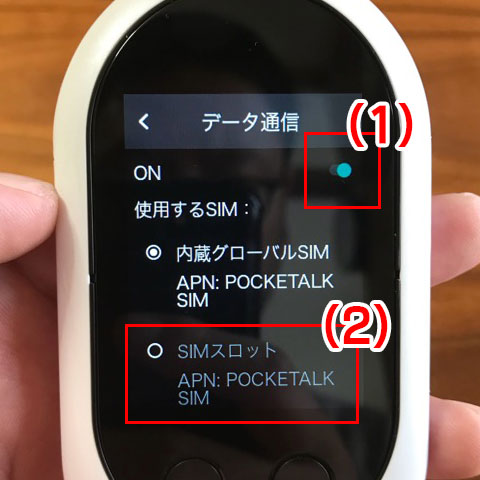

以下のように「SIMスロット(APN:POCKETALK SIM)」にチェックが入ります。
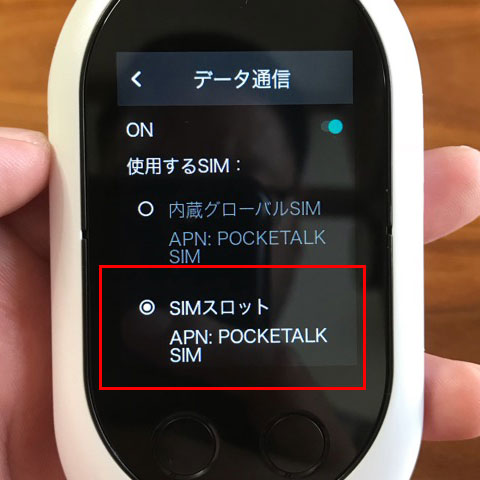
画面左上の「<」をタップ後、「データ通信」のアンテナ表示が3Gまたは4Gと表示されていれば 設定完了です。
反映までに5分から10分程度かかる場合もあります。しばらくたってもSIMカードが反映されない場合は、強制再起動を試してみましょう。
「ポケトーク S」の場合
「設定」画面で「データ通信」部分をタップ。
「データ通信」画面になったら、トグルボタンをタップして「ON」にし、SIMスロットを選択します。
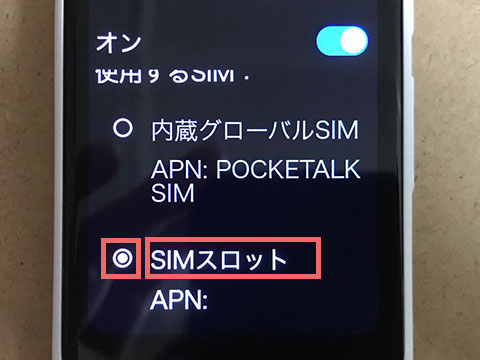
「SIMスロット」部分をタップし「APN設定」をタップ。次の画面で「POCKETALK SIM」にチェックを入れ1つ前の画面に戻ります。
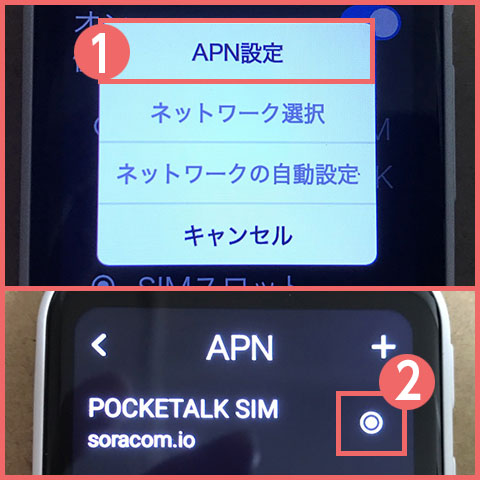
「SIMスロット」部分が「APN:POCKETALK SIM」となっていることを確認します。
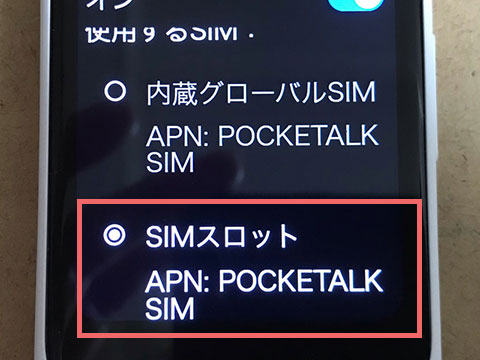
画面左上の「<」をタップ後、「データ通信」のアンテナ表示が3Gまたは4Gと表示されていれば 設定完了です。
反映までに5分から10分程度かかる場合もあります。しばらくたってもSIMカードが反映されない場合は、強制再起動を試してみましょう。
まとめ
「ポケトーク」シリーズはSIMの選択が柔軟なのも特徴のひとつです。
専用SIMを使えばWi-Fiが飛んでいない場所でもポケトークが利用できるようになるので便利です。導入を検討してみてはいかがでしょうか?
専用SIMを購入する
専用SIMを購入したい方は、以下のリンクからソースネクストの「アクセサリー販売ページ」に飛びましょう。
「アクセサリー」ページの下部に「専用グローバルSIM(2年)」がありますので「購入する」ボタンを押して、購入手続きをすすめてください。
関連記事 保証期間が3年に延長できる「ワイド保証」サービスを 後から単体で購入したい方は↓こちらの記事をお読みください。
ポケトークを購入する
「ポケトーク」シリーズは保証延長オプションや保護ケースなどのアクセサリーも一括で申し込める↓公式ストアからの購入が楽チンでおすすめです!
Amazonや楽天で購入する場合は SIMの扱いや延長保証の有無などしっかり確認しましょう。
関連する記事
ポケトーク関連の記事をいくつか書いています。そちらも合わせてお読みください。
- 【レビュー】ポケトーク S を使ってみた感想!
- 【基本性能】ポケトーク S の基本性能と特徴
- 【性能比較】ポケトークSとポケトークWを比較!
- 【FAQ】付属のUSB充電器(ACアダプタ)は海外で使えるの?
- 【レビュー】ポケトーク W を使ってみた感想!
- 【基本性能】ポケトーク W の基本性能
- 【性能比較】ポケトークWとポケトークSを比較!
- ポケトーク W の初期設定方法
- 【FAQ】SIMを後から購入する方法
- 【FAQ】ワイド保証サービスを後から購入する方法
- 【FAQ】ポケトークのサポートを受ける方法
- 【FAQ】画面が日本語以外になっている場合
POCKETALK(ポケトーク)の競合製品で、ワンフレーズの旅行会話に特化した「ili(イリー)」関連の記事も書いています。




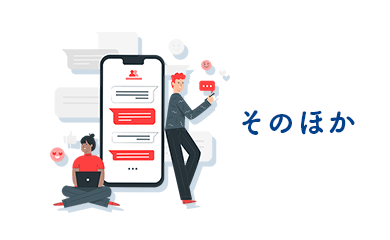







ホントに使ってないやろ~怒!それだけじゃ使えんよ!嘘をつくな嘘を~適当な説明しやがって~怒 アクセスポイント編集しないと電波が入っても使えん、電波の上に4G等の表示が出ないと使えんのや~カード交換するだけで簡単に誰でも使えるなら何故、本体の最初はカード不要内蔵型で販売するのか?携帯と違うとこである。内蔵型のまま期間延長が本来の仕様で、カードは後付けなので設定は可也面倒でサポート指示無いと、まずカード交換できても確り起動させ翻訳できない。
大変貴重なご意見と情報をお寄せ頂きまして ありがとうございます。
今後のサイト運営に役立てさせて頂きます。